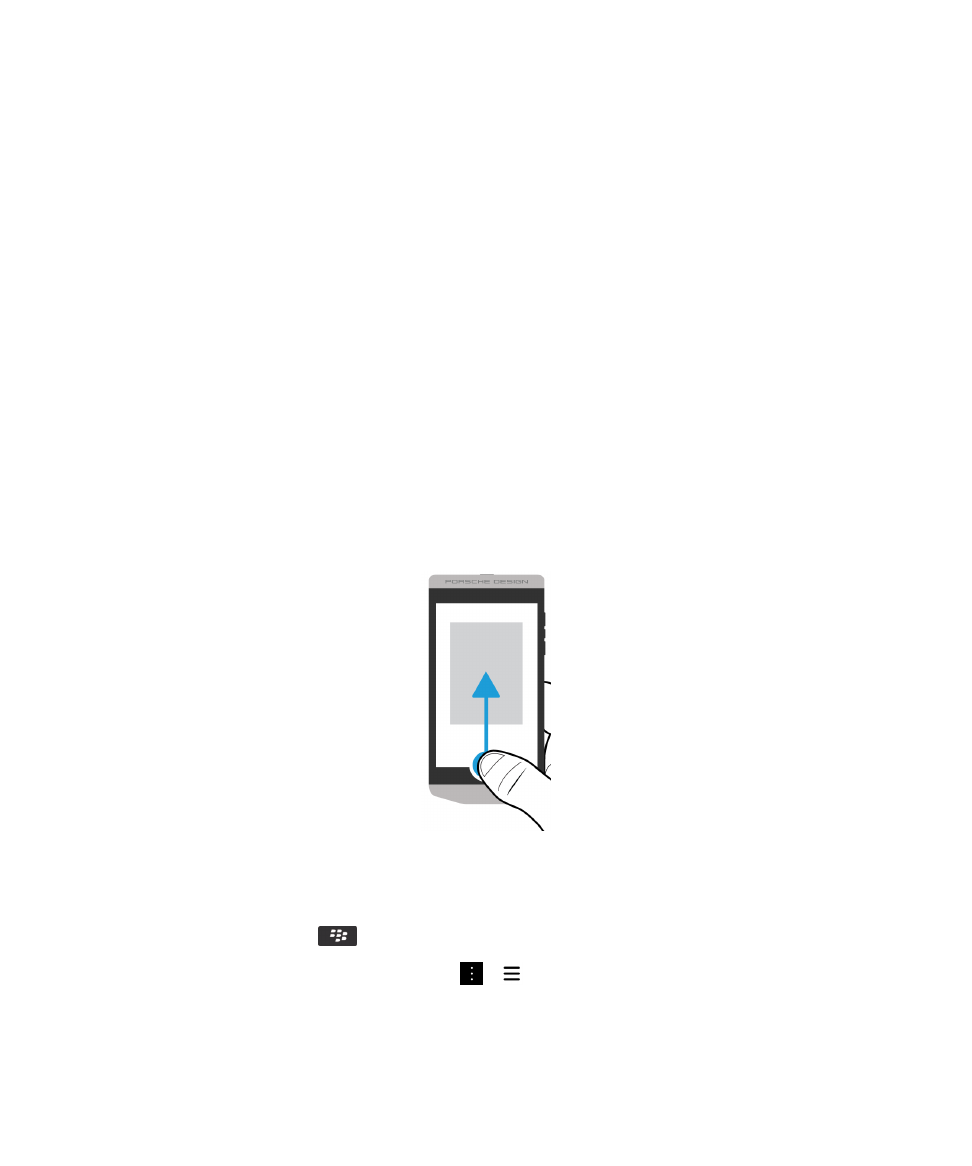
BlackBerry 10 OS 有哪些不同?
如果您
BlackBerry 10 设备新手,可能更急切想了解该设备与其他 BlackBerry 设备的不同之处。 查找有关
主屏幕、设置、消息、通知和应用程序的相关信息。
了解何处查找电话号码以及 PIN 码以及如何搜索。
如何返回主屏幕?
要随时返回主屏幕,从屏幕底部向上滑动。
如何访问菜单?
BlackBerry 10 设备上无菜单键 (
)。 您可以浏览菜单,查找更多功能和选项。
要查看可在某个应用程序中执行的更多操作,点按
或
。
设置和基本知识
用户指南
8
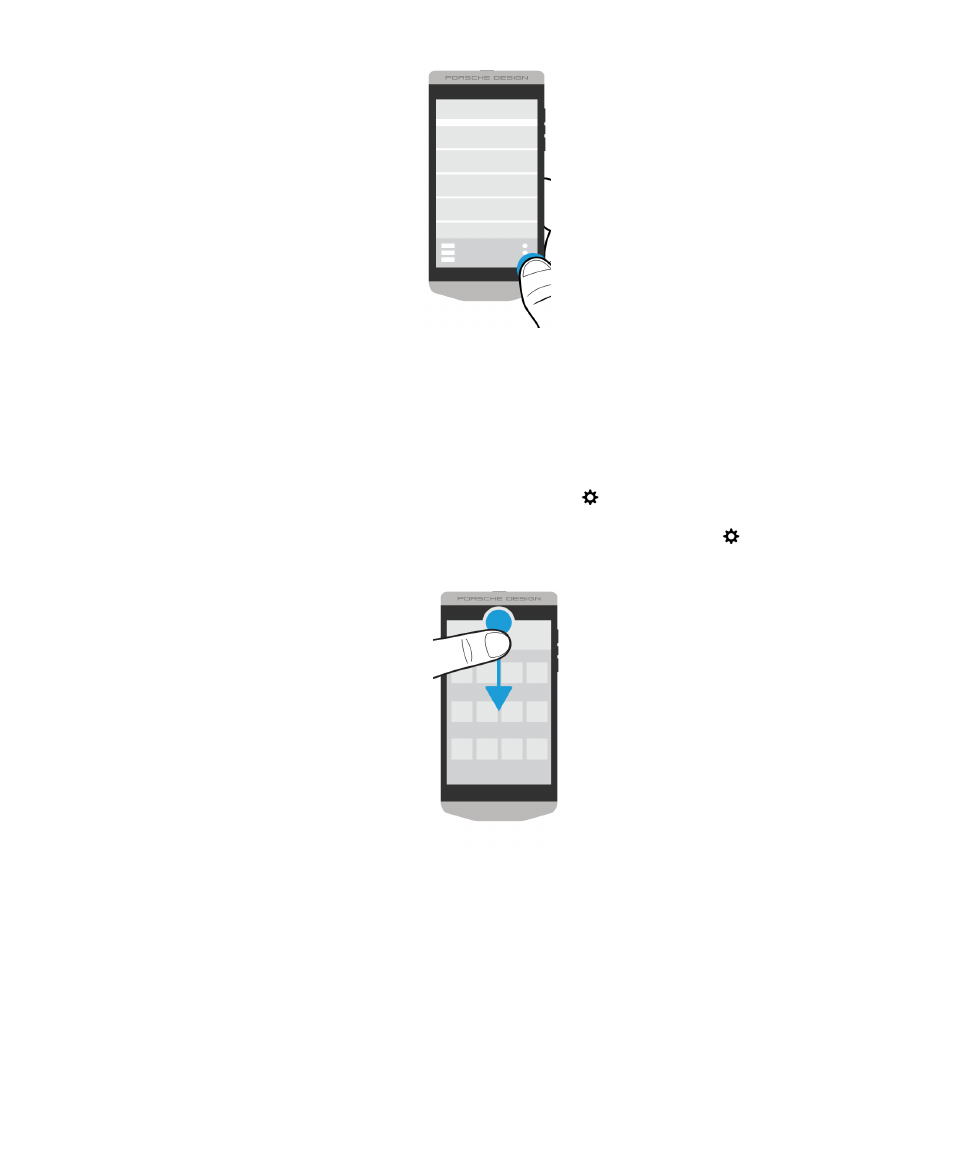
如何更改我的设置和选项?
请执行以下任意操作:
• 若要查找某个应用程序的设置和帮助,请从屏幕顶部向下滑动。
• 若要查找设备设置,请在主屏幕上从屏幕顶部向下滑动。
点按 设置。
备注
: 在应用程序中,要找到设备设置,将两根手指从屏幕顶部向下滑动。 点按 设置。
设置和基本知识
用户指南
9
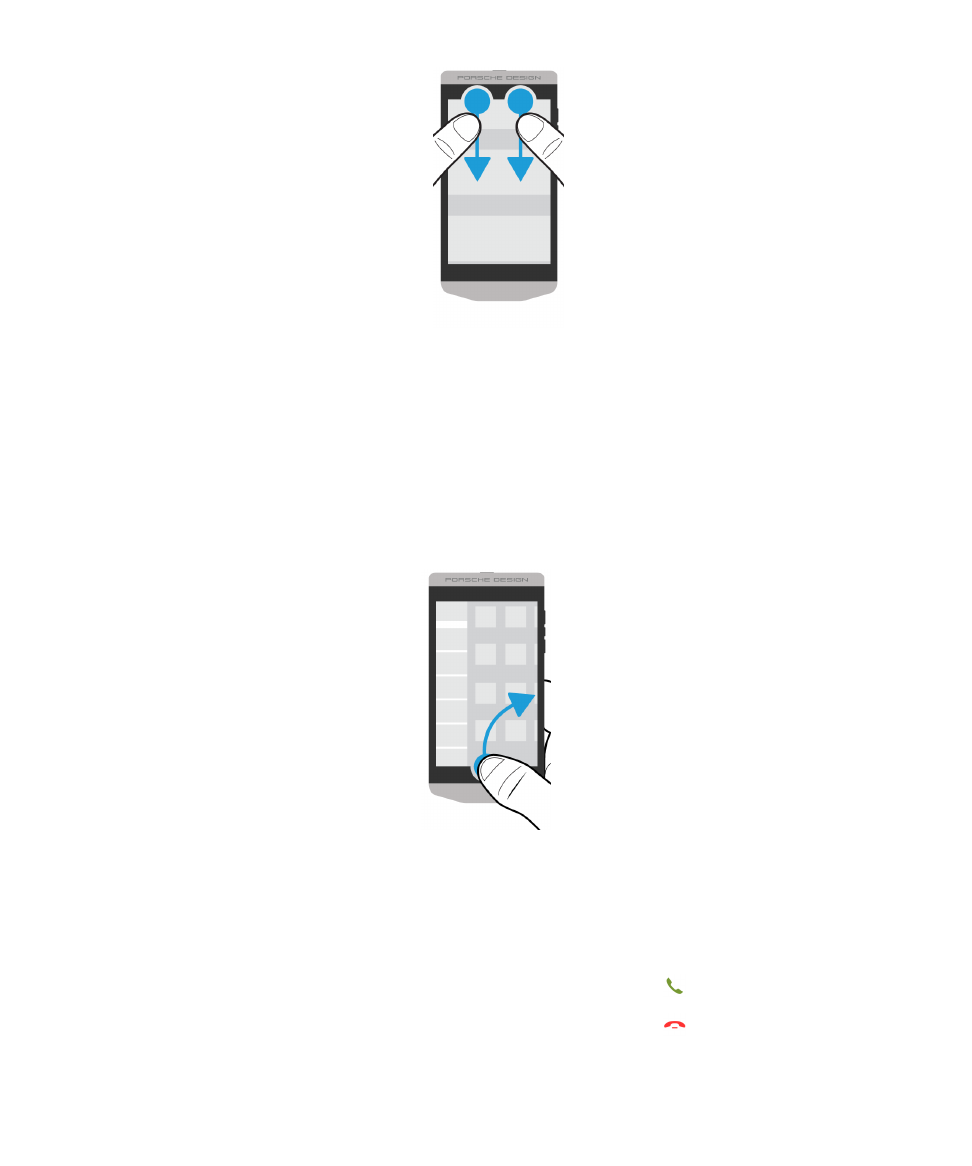
我的电子邮件或其他消息在哪里?
您所有的电子邮件、信息、社交网络通知、未接来电和语音邮件都可在
BlackBerry Hub 中找到。
BlackBerry Hub 与 BlackBerry 设备上的其他应用程序不同。 它是 BlackBerry 10 体验的核心所在,始终
处于运行状态,从而保证您无论在设备上执行任何操作均保持连通。
可从设备上的任意位置扫视或打开
BlackBerry Hub。 从屏幕底部向上,然后向右滑动手指。
电话按键和通知设置在哪里?
电话按键
要接听来电,只需按住屏幕底部的圆圈,然后手指向左滑动。
一旦圆圈覆盖
后,立即松开手指。
要拒接来电,只需按住屏幕底部的圆圈,然后手指向右滑动。
一旦圆圈覆盖
后,立即松开手指。
设置和基本知识
用户指南
10
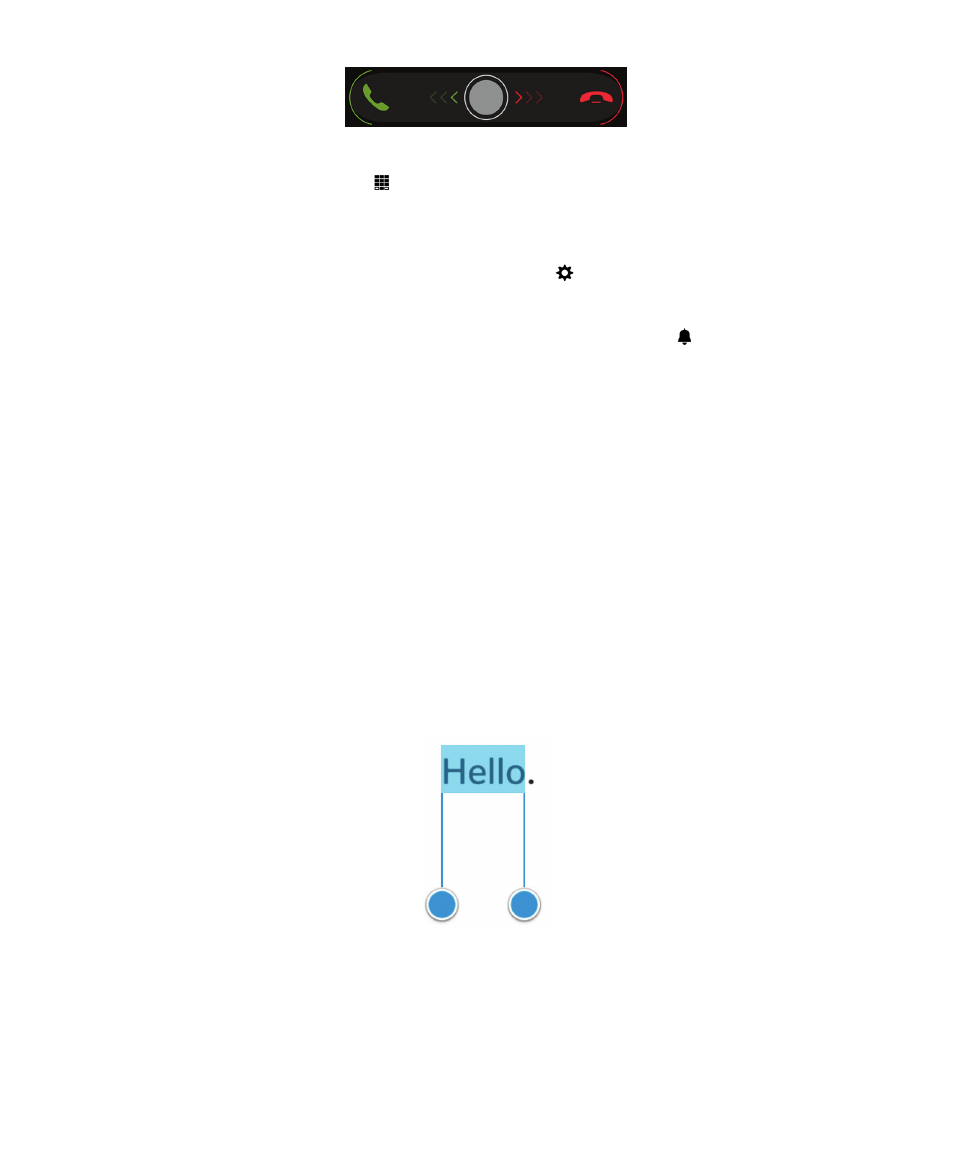
要拨打电话,在电话应用程序中,点按
。
键入号码。 点按呼叫。
通知设置
若要更改通知设置,在主屏幕上,从屏幕顶部向下滑动。
点按
设置
> 通知。 您可以自定义配置文件、
设置联系人的自定义铃声或通知,或创建配置文件。
提示
: 要快速打开关闭所有提醒模式,在主屏幕上从屏幕顶部向下滑动。 点按
。
我的应用程序位于何处?
您在旧
BlackBerry 设备上使用的某些应用程序可能无法在 BlackBerry 10 设备上使用。 在 BlackBerry
World 店面中,您可以查看
My World 屏幕中是否有可供下载的旧应用程序或查找新应用程序。
如何编辑或移动文本?
BlackBerry 10 设备上无触控板或轨迹球。 您可以使用触摸屏选择、剪切、复制和粘贴文本或移动光标。
选择文本
触摸并按住一个字符或单词。
• 要取消选择,点按屏幕上的任意位置即可。
• 要更改文本选择,拖动图柄。
移动文本
1. 手指触按单词或文本字段中。
2. 松开手指。
3. 点按选项。
设置和基本知识
用户指南
11
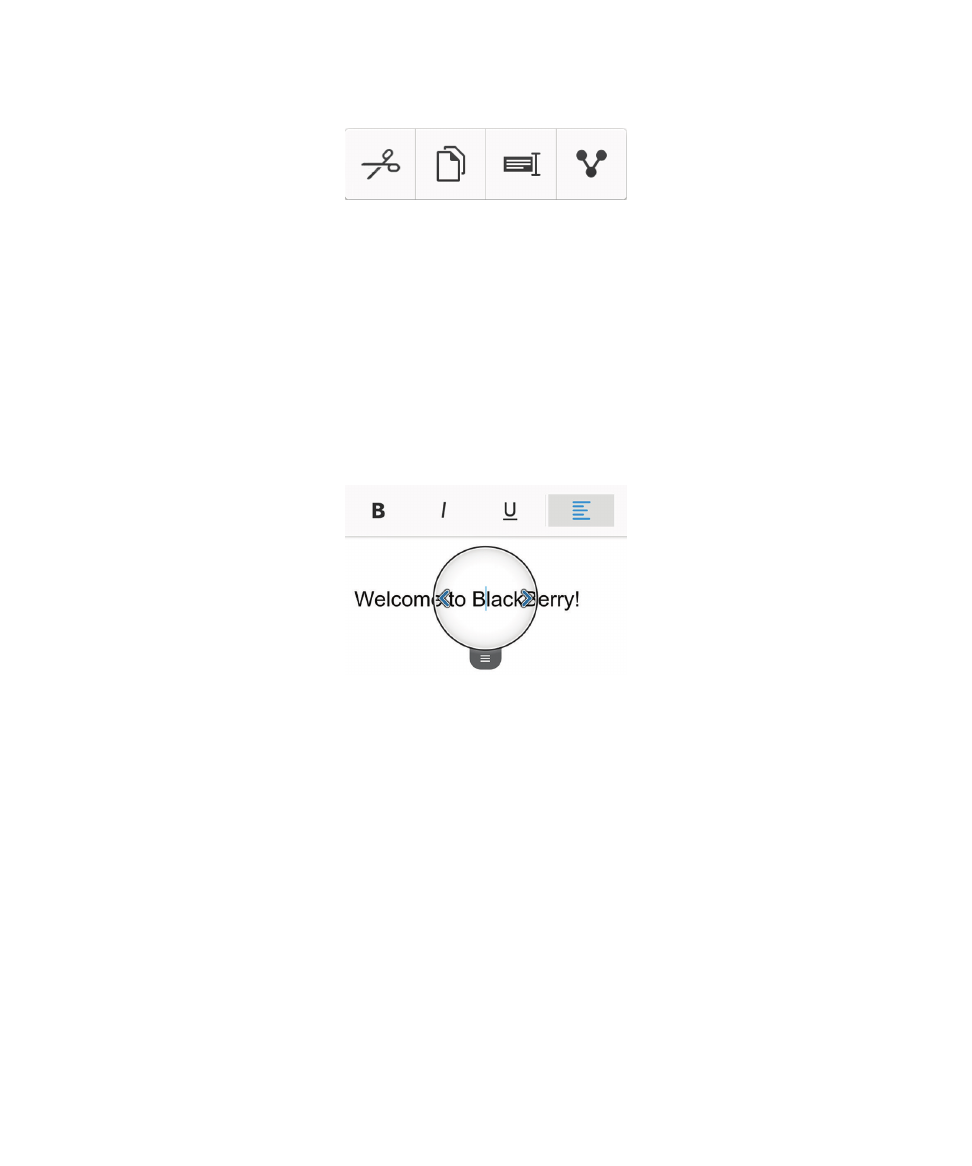
提示
: 如果不确定菜单图标的含义,触按此图标可查看它的用途。 手指滑离该图标则不会选中该图标。
移动光标
1. 点按单词或文本字段即可显示光标。
2. 请执行以下任意操作:
• 要将光标移至另一个位置,拖动圆圈即可。
• 要使光标一次跳过一个字符,点按圆圈顶部、底部、左侧或右侧。
提示
: 确保手指放在圆圈外侧,以便看清楚光标所处位置。
我的任务、记事和语音消息位于何处?
• 如果您使用了
BlackBerry Link 将文件从旧 BlackBerry 设备传输到新设备,您的任务、记事和语音消息
应位于新的
BlackBerry Remember 应用程序中。
• 如果您之前在
BBM Groups 中使用了任务,您仍然可以在 BBM 中访问这些任务。
可在何处找到我的文件?
可在文件管理器应用程序中找到您的文件。
如果您已向 BlackBerry 设备添加工作帐户,且系统管理员已开
启
BlackBerry Balance 技术,则您的设备数据、应用程序和网络访问将会分成工作空间和个人空间。 空间
分开有助于避免误将工作数据复制到个人应用程序中,或在
BBM Video 聊天时显示机密的工作数据。 要
切换空间,请在主屏幕中央向下滑动手指,然后点按个人或工作。
可在何处找到我的设备信息和密码?
可在何处找到我的
PIN?
设置和基本知识
用户指南
12
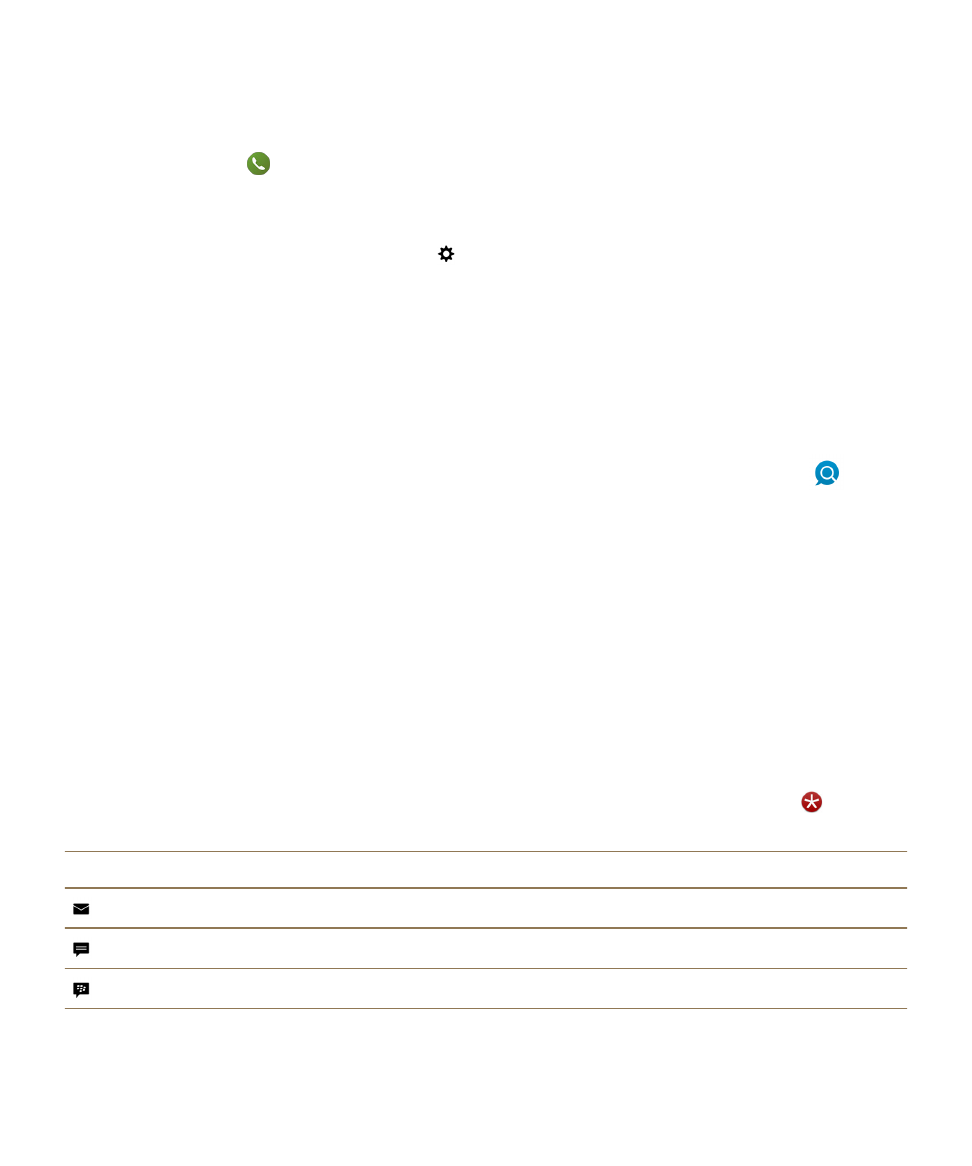
在
BBM 中,点按您的个人头像。 在个人资料页面,您的 PIN 显示在条形码下方。 在电子邮件或信
息中,您也可以键入
mypin 来显示您的 PIN 码。
如何查找我自己的电话号码?
在主屏幕中,点按
。
在通话或联系人视图中,在屏幕中央向下滑动,您的电话号码会显示在屏幕
顶部。
在电子邮件或信息中,您也可以键入
mynumber 来显示您的电话号码。
可在何处查找有关设备软硬件版本的详细信息?
在主屏幕上,从屏幕顶部向下滑动。
点按 设置 > 关于。 要更改显示的信息类型,请点按下拉列表
中的选项。
在消息、备注或任务中,键入
myver ,然后键入空格,即可查看设备型号及当前 BlackBerry 10 OS
版本。
您的输入语言可能不支持此功能。
如何进行搜索?
若要在
BlackBerry 设备上查找内容(如信息、歌曲或应用程序),或在互联网上搜索内容,可在
BlackBerry Assistant 中说出或键入搜索词。 若要打开 BlackBerry Assistant,在主屏幕上点按
。
什么是
BlackBerry Link?
BlackBerry Link 是一款可安装到计算机上的软件,用于将您 BlackBerry 设备上的数据、媒体文件和应用程
序连接至计算机。
BlackBerry Link 是 BlackBerry Desktop Software 的最新版本,可与您的 BlackBerry 10 配合使用。
要下载
BlackBerry Link,请从计算机上访问
www.blackberry.com/BlackBerryLink
并选择 Windows 或
Mac 选项。